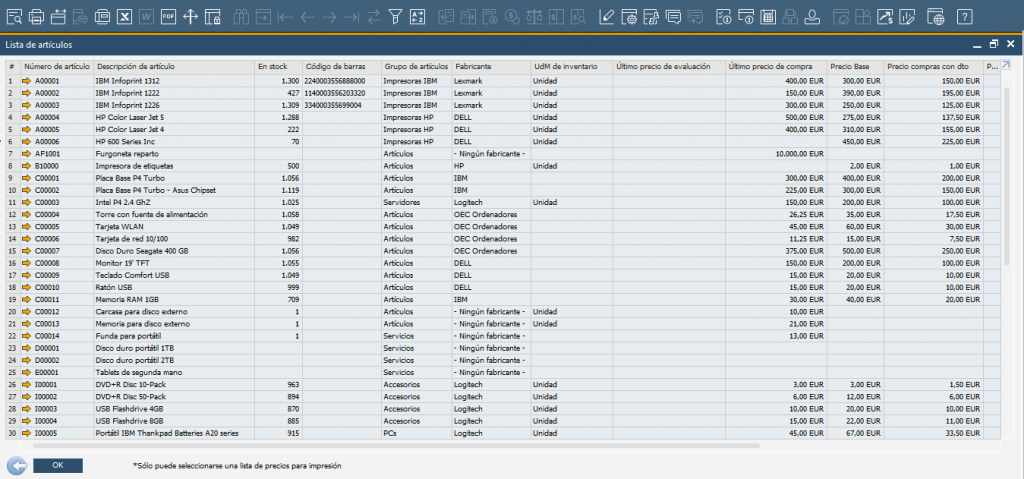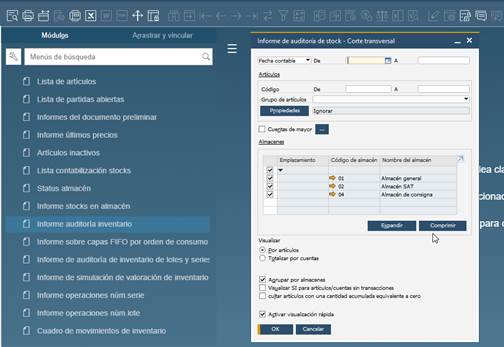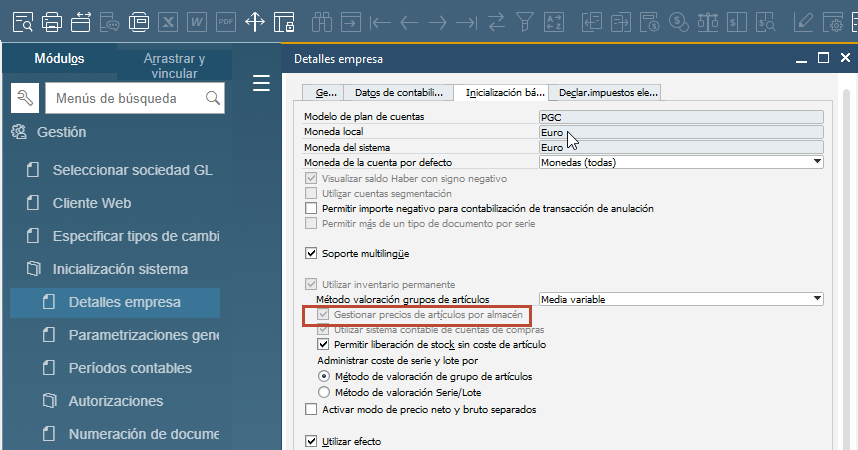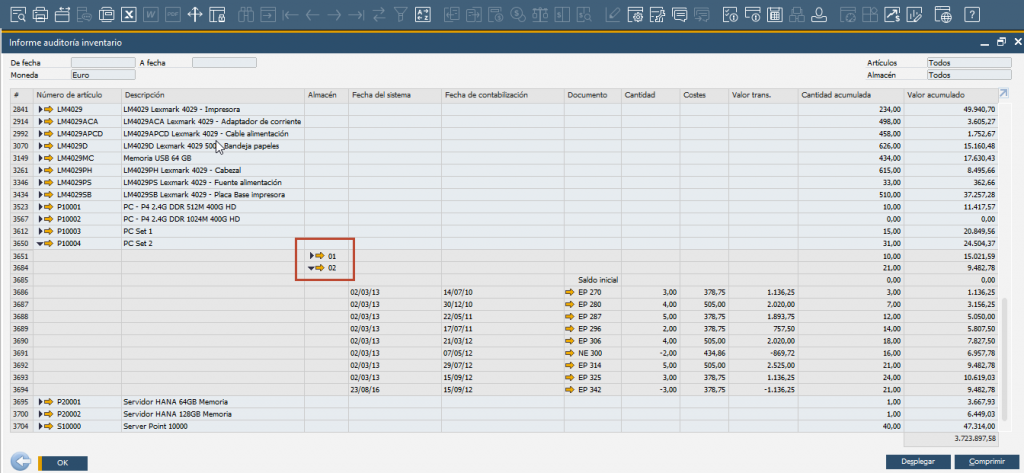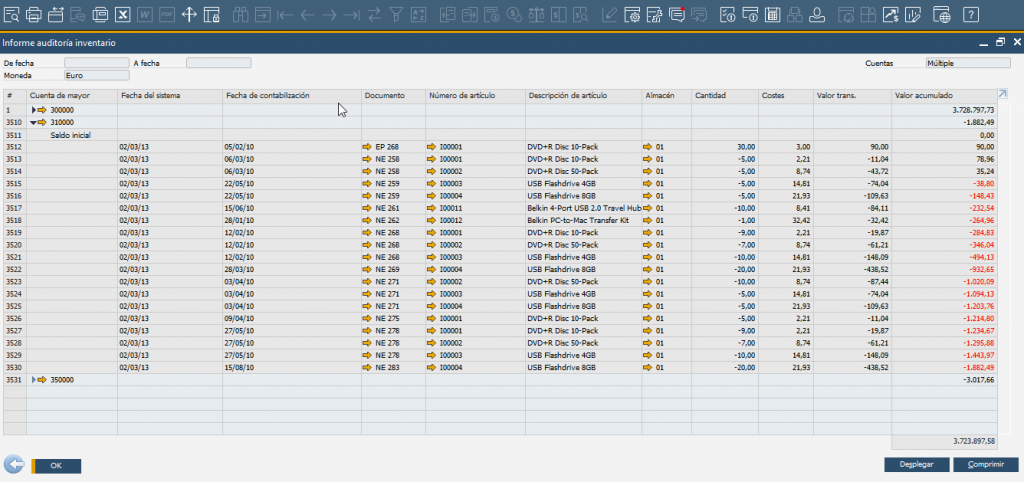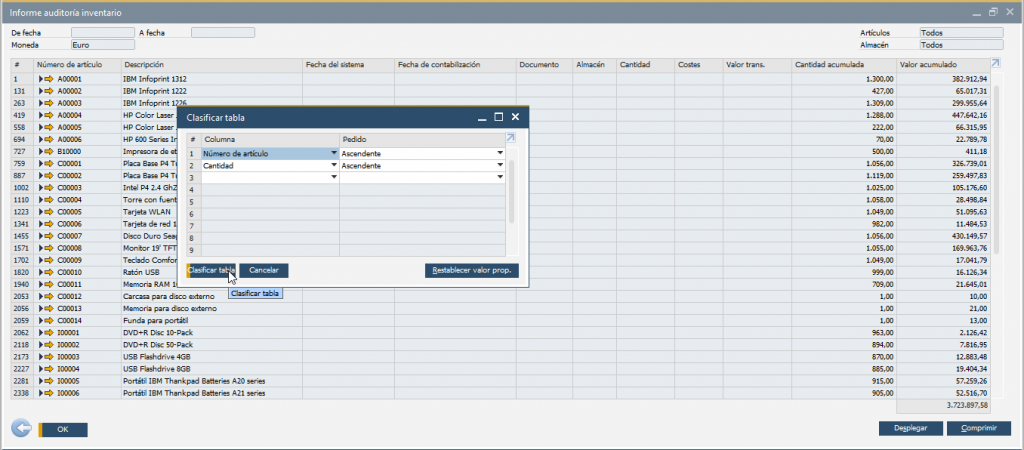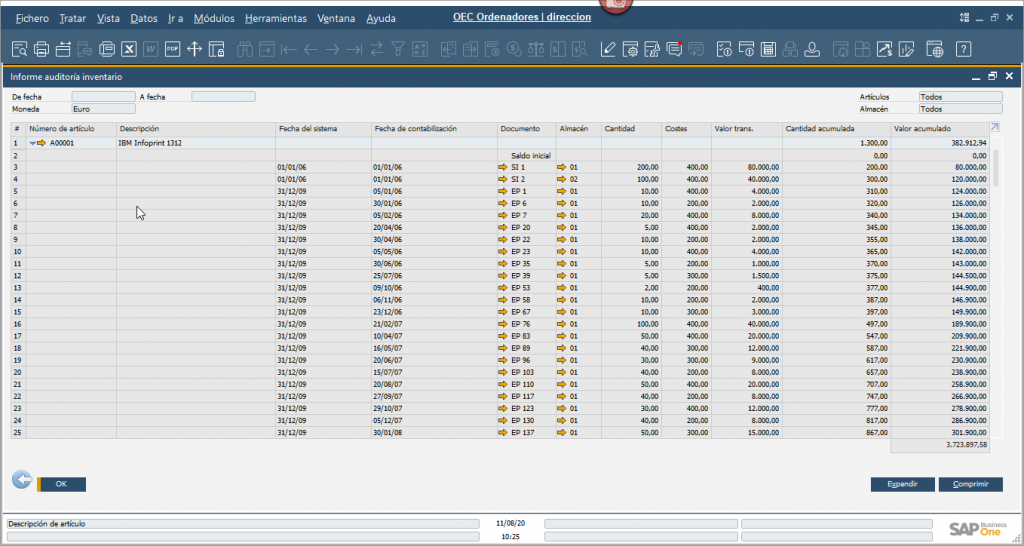En el artículo anterior, mencionamos dos informes de existencias que SAP Business One pone a nuestra disposición para controlar y valorar nuestro stock. En este artículo, ampliamos esta información con dos informes más que nos pueden resultar de utilidad para ello.
Informe 3. Lista de artículos
De esta manera, se permite a los usuarios generar un listado de los artículos definidos en el sistema en función de los criterios de selección marcados. Además del número de unidades, nos muestra varios precios de referencia registrados para cada artículo:
- Precio base
- Precio de compras con descuento
- Precio de compras
- Precio de ventas
- Precio distribuidor
- Precio minorista
- Último precio de compra
- Último precio evaluado
Informe 4. Informe de auditoría de inventario
Aquí sólo está disponible para sociedades que utilicen el sistema de stocks permanente. Proporciona información respecto al origen de las transacciones de inventario contabilizadas.
Al generar este informe, se pueden comparar el punto de vista contable (cuentas de saldo de stock) y el punto de vista de logística (valores de stock visualizados por el informe de auditoría) para obtener información en relación a las modificaciones de los valores en las cuentas de stocks.
Además, varía bastante dependiendo de los criterios de selección que utilicemos a la hora de ejecutarlo. A continuación, vamos a destacar las principales opciones de las que disponemos.
En primer lugar, debemos seleccionar la fecha de los documentos contables que se tendrán en cuenta. Podemos elegir entre fecha contable o fecha de introducción en el sistema.
Continuando con el proceso, debemos incluir el rango de artículos que queremos que sean auditados y las cuentas de mayor que participarán. Si deseamos incluir todo, debemos dejar los espacios en blanco.
Por último, seleccionamos los almacenes en los que buscará la información.
Agrupar por artículos
Una vez hecho esto, el informe nos da varias opciones de visualización para adaptarse mejor a nuestras necesidades. Podemos agrupar por artículos o totalizar por cuentas. De esto dependen los campos que aparecen en el informe.
Para tener habilitada la opción de “agrupar por almacenes” debemos asegurarnos se seleccionar en el apartado “Visualizar” por artículo y tener parametrizado a nivel de empresa la gestión de artículos por almacén. Esta parametrización la comprobamos en la ficha Inicialización básica de la ventana Detalles de la empresa, si está marcada la casilla de “Gestionar precios de artículos por almacén”.
Con estas condiciones se nos habilitará la opción de “agrupar por almacenes” en el informe, lo que nos permite diferenciar los movimientos y el valor del stock entre almacenes.
Seleccionando “totalizar por cuentas”, el informe muestra el saldo de la cuenta de mayor en el plan de cuentas para la fecha final del informe y, al expandir cada línea, vemos el detalle de los movimientos que lo conforman.
La casilla “Visualizar SI para artículos/cuentas sin transacciones” nos permite visualizar los saldos de apertura de artículos o cuentas que no tienen transacciones contabilizadas durante el periodo, pero que sí tienen un saldo arrastrado anterior.
“Activar visualización rápida” también tiene repercusiones a la hora de ejecutar el informe. La principal diferencia es que habilita unos botones distintos en función de si está marcada o no.
Al activar la casilla, el informe no se puede expandir y puede seleccionar la vista del informe Detallado o Resumen. Por otro lado, nos aparece activo el botón de clasificar la tabla. Esto nos permite ordenarla por múltiples criterios.
En el caso de no marcar la casilla, el programa nos habilita el botón para ver el resultado en PDF y se activa el diseñador de layouts mediante el cual podemos personalizar la plantilla de impresión.
Una vez ejecutamos el informe con los criterios deseados, nos lista el detalle de todos los movimientos de entrada y salida, así como el valor unitario y acumulado de cada movimiento para los artículos seleccionados.
Conclusión
Existen numerosos informes más en SAP Business One para controlar el stock, pero con los cuatro informes que hemos presentado en estos artículos, podremos controlar y valorar minuciosamente nuestro inventario y, de esa manera, disponer de la información necesaria para tomar las decisiones pertinentes y para poder calcular la cuenta de resultados y el balance.
Si tienes dudas sobre la gestión del stock en SAP BusinessOne, o te interesaría conocer más sobre este ERP y como podría adaptarse a tu empresa, no dudes en ponerte en contacto con nosotros.